AI形式のベクター画像を開くことができませんか? JPGなどの一般的な画像タイプに変換できます。 AIをJPGにすばやく簡単に変換するにはどうすればよいですか?ここでは、4つのオンラインAIからJPGへのコンバーターを提供しています。写真からビデオを作成したい場合は、MiniToolMovieMakerを試してください。
アドビシステムによって開発されたAIは、グラフィックファイル形式です。これは、ベクター画像の一般的な形式です。ウェブサイトからロゴやアイコンをダウンロードして、AIファイルを見つけることがあります。開いているAIファイルを見つけるのに少し時間がかかります。または、JPGファイルに変換して表示または編集することもできます。したがって、この投稿は4つの優れたAIからJPGへのコンバーターを提供します。
#Convertio
Convertioは最高のオンライン画像コンバーターの1つであり、幅広い画像形式を処理できます。そしてそれはあなたがどんな画像ファイルの間でも変換することを可能にします。さらに、ローカルストレージ、Dropbox、Googleドライブ、さらにはURLから画像をアップロードして変換することもできます。信頼性の高いAIからJPGへのコンバーターであることは間違いありません。
Convertioを使用してAIをJPGに変換する方法は次のとおりです。
ステップ1.ConvertioWebサイトを開き、ファイルの選択をクリックします。 コンピューターからAIファイルをアップロードします。
ステップ2.複数のAIファイルを追加する場合は、[すべて変換]を選択します>画像> JPG JPGを出力形式として設定します。
ステップ3.変換をタップします 変換プロセスを開始します。次に、ダウンロードをクリックします JPGをダウンロードします。
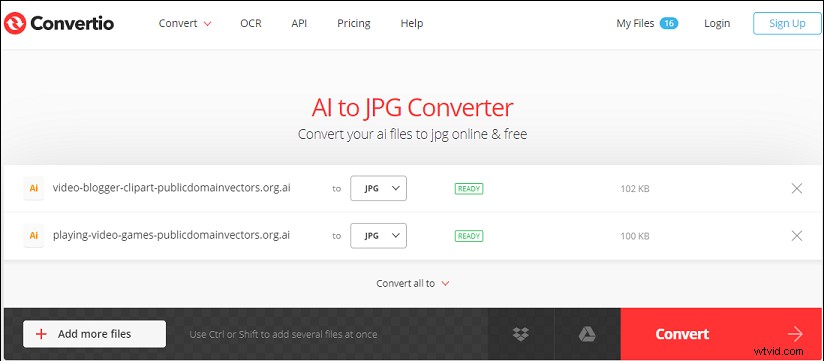
#Online-Convert
Online-Convertは、画像、ビデオ、ドキュメント、電子書籍、アーカイブなどを変換するためのユニバーサルオンラインファイルコンバーターです。オンライン画像コンバーターとして、CR2からJPG、AVIからGIF、JPGからTIFF、PNGからBMPなどのさまざまな変換を処理できます。もちろん、これは信頼性の高いAIからJPGへのコンバーターです。
手順1.オンライン変換のWebサイトにアクセスし、[画像変換]セクションまで下にスクロールします。
手順2.[ターゲット形式の選択]のドロップダウン矢印をクリックし、[JPGに変換]を選択して、[移動]をタップします。
ステップ3.[ファイルの選択]をクリックして、AIファイルを開きます。アップロードが完了したら、[変換を開始]ボタンをクリックします。
ステップ4.JPGファイルをダウンロードするか、GoogleドライブまたはDropboxに保存します。
#Onlineconvertfree
Onlineconverfreeは、さまざまなファイル形式をサポートするもう1つの強力なオンラインファイルコンバーターです。そして、このサイトには、すっきりと整理されたインターフェースがあります。画像変換については、JPG、GIF、TIFF、BMP、PSD、ICO、PNGなどとの間で変換できます。AIからJPGへの変換の仕組みは次のとおりです。
手順1.OnlineconverfreeWebサイトを開き、[ファイルの選択]をクリックして、ターゲットAIファイルをアップロードします。
ステップ2.次にJPGを設定します 出力形式として、 CONVERTを押します ボタン。
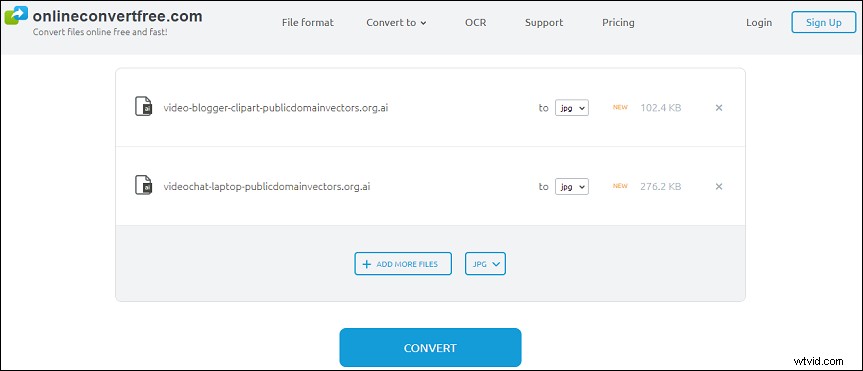
ステップ3.ダウンロードをタップします ボタンをクリックしてJPGファイルを保存します。
#Zamzar
Zmazarは、優れたビデオ/オーディオ/画像/電子書籍のコンバーターであり、AIからJPGへの最高のコンバーターの1つでもあります。 1200以上のフォーマットをサポートし、必要なほとんどすべての変換タスクを実行します。そして今では、AVI、BMP、GIF、MOV、MP4、MP4、WAV、MP3などを圧縮できます。
Zamzarを使用してAIをJPGに変換する方法は次のとおりです。
ステップ1.ZamzarWebサイトにアクセスし、ファイルの追加をクリックします。 次に、AIファイルを追加します。
ステップ2.変換のドロップダウン矢印をクリックします 、画像形式に移動します 、次にJPGを選択し、[今すぐ変換]をクリックします 。
ステップ3.変換が完了したら、[ダウンロード]をクリックします ボタンをクリックしてJPGファイルをダウンロードします。
次に、AIからJPGへの変換を試して、AIファイルをJPG画像に変換してみてください。
